WordPress ウェブサイトを立ち上げる前に追加する 8 つの機能
公開: 2022-05-19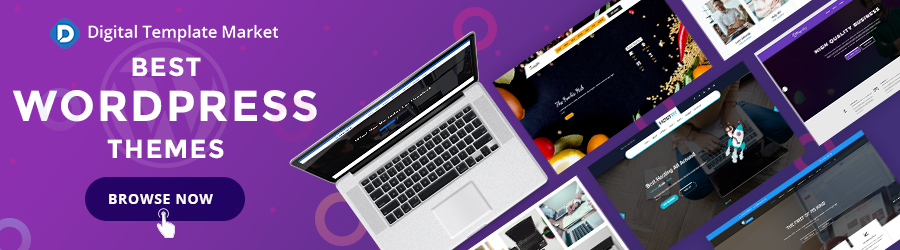
新しい WordPress Web サイトを立ち上げる準備はできていますか? その場合、追加する前にいくつかの機能を追加する必要があります。 このブログ投稿では、WordPress サイトを立ち上げる前に Web サイトに追加すべき最も重要な 8 つの機能について説明します。 それらを追加することで、Web サイトがよりユーザーフレンドリーになり、訪問者の全体的なエクスペリエンスが向上します。 始めましょう!
WordPress サイトを立ち上げる前に追加する 8 つの機能:
1. WordPress のニュースレターとメールを設定する

ローンチを成功させるための準備を整える 1 つの方法は、ライブに移行する前に、ニュースレターと電子メール コレクションのオプションをサイトに追加することです。 このようにして、初日からリストの作成を開始し、あなたが言わなければならないことに興味を持っている人々のグループを確保することができます.
これにはいくつかの方法がありますので、利用可能なプラグインとツールのいくつかを見て、ニーズに最適なものを見つけてください. どこから始めればよいかわからない場合は、flodesk でいくつかのニュースレターの例をチェックして、そこから進むことができます。
すべての設定が完了したら、訪問者にサインアップして更新情報を受け取ることができることを知らせてください。 これは、最初から信頼と忠誠心を築くのに役立ちます。
2.キャッシュプラグインをインストールしてウェブサイトを高速化する
WordPress サイトを立ち上げる前に最初にすべきことの 1 つは、キャッシュ プラグインをインストールすることです。 キャッシュ プラグインは、ページと投稿の静的コピーをキャッシュすることで Web サイトを高速化できます。つまり、誰かがサイトにアクセスするたびにサーバーが各ページの新しいコピーを生成する必要がなくなります。
WordPress にはさまざまなキャッシュ プラグインが用意されていますが、WPRocket を使用することをお勧めします。 WPRocket は WordPress サイト専用に設計されており、利用可能な最も人気があり、最も評価の高いキャッシュ プラグインの 1 つです。 さらに、技術的な専門家でなくても、簡単に使用およびセットアップできます。
3. セキュリティ プラグインを使用してサイトをハッカーから保護する

WordPress で利用できる優れたセキュリティ プラグインは数多くあります。 より人気のあるものには、Wordfence、Sucuri、iThemes Security などがあります。
Wordfence は無料であり、他のセキュリティ プラグインでは有料である多くの機能が含まれているため、優れています。 たとえば、悪意のあるコードや感染したファイルをサイトでスキャンするマルウェア スキャナーが含まれています。 また、ハッカーが使用することが知られている IP アドレスもブロックします。
セキュリティ プラグインを使用していない場合は、少なくとも何らかの種類のファイアウォールを使用して WordPress サイトを攻撃から保護することを検討する必要があります。 ファイアウォールは、不要なトラフィックがサイトに到達するのをブロックします。 これにより、ハッカーがサイトにアクセスするのを防ぐことができます。
4.訪問者の行動を追跡するためにGoogle Analyticsをインストールする
Google アナリティクスは、ウェブサイトでの訪問者の行動を追跡するための優れたツールです。 WordPress サイトに Google アナリティクスをインストールすると、サイトにアクセスした人の数、閲覧したページ、各ページでの滞在時間を追跡できます。 この情報は、ユーザー エクスペリエンスを向上させるために Web サイトにどのような変更を加えるかを決定するのに非常に役立ちます。
WordPress サイトに Google アナリティクスをインストールするには、Google アナリティクス アカウントを作成し、Google が提供するコードをウェブサイトに追加する必要があります。 これを行うには、コードをテーマのヘッダー ファイルに追加するか、Jetpack などのプラグインを使用します。 コードをサイトに追加すると、Google アナリティクス アカウントで訪問者の行動に関する詳細なレポートを確認できるようになります。
プラグインをインストールしたら、プラグインを有効にして、Google アナリティクス アカウントに接続する必要があります。 プラグインが接続されると、WordPress ダッシュボードで訪問者の行動に関する詳細なレポートを表示できるようになります。
5.訪問者があなたのコンテンツを共有できるようにソーシャルメディアのアイコンを追加する
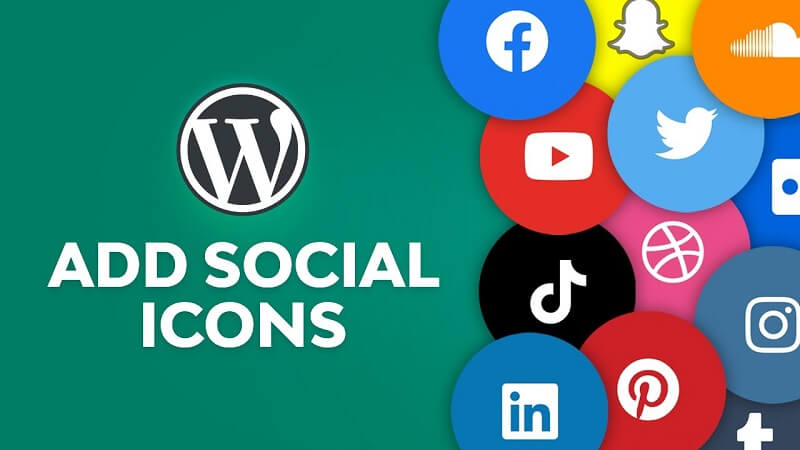

WordPress サイトにソーシャル メディア アイコンを追加することは、訪問者にコンテンツの共有を促す優れた方法です。 これらのアイコンを追加することで、訪問者がお気に入りのソーシャル メディア プラットフォームでコンテンツを簡単に見つけて共有できるようになります。
WordPress サイトにソーシャル メディア アイコンを追加するのは簡単です。 まず、サイトにアイコンを追加するプラグインを見つける必要があります。 WordPress サイトにソーシャル メディア アイコンを追加する無料のプラグインが多数あります。 プラグインをインストールしたら、それを有効にしてから設定する必要があります。
プラグインをインストールして有効化したら、ソーシャル メディア アイコンのコードを WordPress サイトに追加する必要があります。 各アイコンのコードは、ソーシャル メディア プラットフォームの Web サイトで見つけることができます。 たとえば、Facebook アイコンのコードは次のとおりです。
ソーシャル メディア アイコンのコードを追加したら、サイトで見栄えがするようにスタイルを設定する必要があります。 これを行うには、WordPress サイトに CSS コードを追加します。
5. カスタム メニューとナビゲーション バーを追加する
WordPress サイトを立ち上げる前に、メニューとナビゲーション バーを用意しておくことが重要です。 理由は次のとおりです。
- メニューとナビゲーション バーは、訪問者がサイト内を移動するのに役立ちます。 それらは、人々がサイトのさまざまなセクションやページに移動する方法を提供します
- メニューやナビゲーション バーがないと、サイトが使いづらく、ユーザーが探しているものを見つけるのが難しくなります。 これはフラストレーションにつながり、最終的にはユーザーが何もせずにサイトを離れてしまう可能性があります。
6. さまざまなタイプのコンテンツにカスタム投稿タイプを追加する
成功した WordPress サイトを立ち上げたい場合は、さまざまな種類のコンテンツの違いと、それらを効果的に管理する方法を理解することが重要です。 これを行う 1 つの方法は、カスタム投稿タイプを使用することです。
カスタム投稿タイプは、WordPress サイトのさまざまなタイプのコンテンツを整理および管理するための優れた方法です。 ブログ投稿から製品まで、あらゆるものに使用でき、すべてのコンテンツを 1 か所で簡単に追跡できます。
カスタム投稿タイプを WordPress サイトに追加する前に、考慮すべき点がいくつかあります。
- まず、各投稿タイプに含めるコンテンツのタイプを決定する必要があります。 たとえば、ブログを運営している場合、記事用の投稿タイプ、インタビュー用の投稿タイプ、レビュー用の投稿タイプが必要になる場合があります。
- 次に、コンテンツをどのように整理するかを決める必要があります。 たとえば、タグやカテゴリを使用して、ユーザーが探しているコンテンツを見つけやすくすることができます。
- 最後に、コンテンツをどのように表示するかを考える必要があります。 リスト ビューとグリッド ビューのどちらを表示しますか? 人々があなたのコンテンツをどのように並べ替えたりフィルタリングしたりできるようにしたいですか?
これらの質問に答えたら、WordPress サイトにカスタム投稿タイプを追加する準備が整いました。 これを行うには、WordPress ダッシュボードの「設定」ページに移動し、「投稿タイプ」タブをクリックします。 ここから、新しい投稿タイプを追加し、その設定をカスタマイズできます。
7. WordPress サイトを立ち上げる前にメタタグを設定する
メタ タグは、検索エンジンがサイトの内容を理解するのに役立つコードのスニペットです。 また、ソーシャル メディア プラットフォームが、コンテンツが共有されたときにコンテンツを適切に表示する方法を知るのにも役立ちます。
適切なメタ タグがないと、サイトが検索エンジンで検出されなかったり、ソーシャル メディアで正しく共有されなかったりする可能性があります。 これにより、トラフィックが失われ、潜在的な顧客が失われる可能性があります。 そのため、WordPress サイトを立ち上げる前に、時間をかけてメタ タグを設定してください。長い目で見れば、それだけの価値があります。
8. フッターに著作権表示を追加する
WordPress サイトの所有者として、サイトのフッターに著作権表示があることを確認することが重要です。 これは、サイトの商用立ち上げを計画している場合に特に重要です。 著作権表示は、あなたのコンテンツを保護し、あなたの許可なしに誰も盗んだり使用したりできないようにするのに役立ちます.
WordPress サイトに著作権表示を追加するには、いくつかの方法があります。 最も簡単な方法は、サイトのフッターにショートコードを追加することです。 フッター領域にウィジェットを追加したり、すべての投稿やページに著作権表示を自動的に追加するカスタム プラグインを作成したりすることもできます。
どちらの方法を選択する場合でも、最初の発行年と、名前または会社名を必ず含めてください。 また、すべての権利が留保されているというステートメントを含めることもできます。 これにより、誰もあなたの許可なしにあなたのコンテンツを使用できないようになります.
まとめ:WordPress サイトを立ち上げる前に
これらの 8 つの機能は最も重要です。 WordPressサイトを立ち上げる前に、他にも考慮しなければならないことがたくさんあります。 この情報がプロセスの負担を軽減し、自信を持ってウェブサイトを立ち上げられるようになることを願っています。
